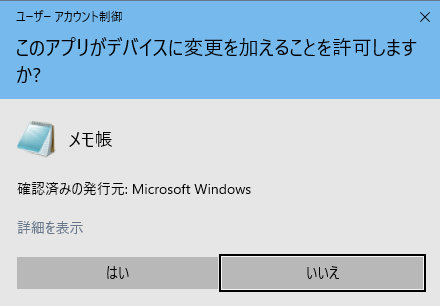
Windows10/11を使用していて、不満なところ一つにユーザー アカウント制御(UAC) が表示されることです。企業などのパソコンの場合などは必要かもしれませんが、個人でWindows10を使用している場合、何か行おうとすると「このPCにアプリが変更を加えることを許可しますか?」といちいち表示され、そのたびクリックしなければなりません。今回はこのUACを非表示にさせる方法をご紹介します。
Windows Pro およびエンタープライズ ユーザーの場合はグループポリシーで変更することができますが、今回はWindows10 HomeユーザーでもUACを非表示にできるようにします。
このUACを非表示にするためにはレジストリを調整する必要があります。次の手順に従います。
このUACを非表示にするためにはレジストリを調整する必要があります。次の手順に従います。
- [スタート]ボタンを右クリックし、リストから[ファイル名を指定して実行]オプションを選択します。
- ボックスに Regedit と入力し、OKを押してレジストリ エディターを開きます。
- 新しいウィンドウで、アドレスバーに次のパスをコピー/ペーストするか、入力します
HKEY_LOCAL_MACHINE\SOFTWARE\Microsoft\Windows\CurrentVersion\Policies - この「Policies」の中に「CredUI」というキーがあるかどうか確認します。ない場合は次の方法で作成します。
- 右のペインでマウスを右クリックし、「新規」ー「DWORD(32ビット)」を選択します。
- 「新しい値#1」と表示されたら、名前を「CredUI」にします。
- もし、「CredUI」というエントリが既に存在する場合は、その値を変更します。
- 値データに '0' を入れます。
(64 ビット Windows 10 を使用している場合でも、32 ビットの DWORD値を作成する必要があります。)
最後に、現在のすべてのウィンドウを閉じてからPCを再起動すると、ここで適用された調整が有効になります。

![[商品価格に関しましては、リンクが作成された時点と現時点で情報が変更されている場合がございます。] [商品価格に関しましては、リンクが作成された時点と現時点で情報が変更されている場合がございます。]](https://hbb.afl.rakuten.co.jp/hgb/33d66e47.69743159.33d66e48.f37c3978/?me_id=1409719&item_id=10000254&pc=https%3A%2F%2Fthumbnail.image.rakuten.co.jp%2F%400_mall%2Fbestlife-store%2Fcabinet%2F09572204%2Fwhitepc_rtx3070_bwn.jpg%3F_ex%3D300x300&s=300x300&t=picttext)

![[商品価格に関しましては、リンクが作成された時点と現時点で情報が変更されている場合がございます。] [商品価格に関しましては、リンクが作成された時点と現時点で情報が変更されている場合がございます。]](https://hbb.afl.rakuten.co.jp/hgb/33d67014.35368b22.33d67015.77fb54da/?me_id=1407733&item_id=10000637&pc=https%3A%2F%2Fthumbnail.image.rakuten.co.jp%2F%400_gold%2Fdospara-r%2Fimg%2Fitem%2Fdospara-r_12058.jpg%3F_ex%3D300x300&s=300x300&t=picttext)
コメント